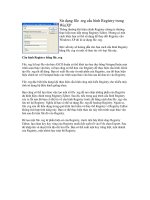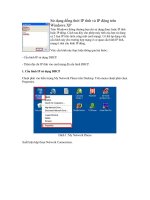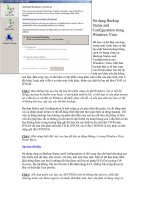Tài liệu Sử dụng lệnh ROTATE - ARRAY VỚI AUTOCAD 2000 phần 7 pptx
Bạn đang xem bản rút gọn của tài liệu. Xem và tải ngay bản đầy đủ của tài liệu tại đây (879.32 KB, 9 trang )
SỬ DỤNG LỆNH ROTATE - ARRAY VỚI AUTOCAD 2000 (PHẦN 6)
Hộp thoại Modify Dimension Style: ISO-25 xuất hiện, trong hộp thoại này khai báo các nhãn
như hình dưới:
Nhãn Lines and Arrows: Tiến hành thiết lập các thông số Color. Lineweight… trong khung
imension Lines, Extension Lines và các tùy chọn trên khung Arrowheads, CenterMrks for
Circles như hình:
Nhãn Text: Chọn các tùy chọn trong khung Text Appearance.
Nhãn Fit: Thiết lập các thông số như hình:
Khai báo xong ở Fit nhấp chuột vào nút OK. Lúc này hộp thoại Dimension Style Manager
xuất hiện trở lại, trong hộp thoại này hãy nhấp chuột vào nút Close để đóng hộp thoại lại.
Bước 13: Ghi kích thước cho đa giác.
Để ghi kích thước cho đa giác chọn Dimension > Linear.
Chọn lệnh xong hãy di chuyển con trỏ chuột vào góc trên bên phải của đa giác lớn khi thấy
xuất hiện dấu thập màu thì nhấp chuột trái để chỉ định điểm này là điểm 1.
Chỉ định điểm 1 xong hãy di chuyển con trỏ chuột xuống góc dưới bên phải của đa giác lớn
khi thấy xuất hiện một dấu thập thì nhấp chuột trái để chỉ định điểm này là điểm 2.
Chỉ định điểm 2 xong hãy di chuyển con trỏ chuột sang bên phải để chọn vị trí đặt đường
kích thước sau đó nhấp chuột để đặt đường kích thước này.
Nhấn phím Enter hoặc nhấp chuột phải để chọn lại lệnh ghi kích thước vừa mới sử dụng
trước đó. Sau đó di chuyển con trỏ chuột vào đỉnh trên của đa giác nhỏ khi thấy xuất hiện
dấu thập màu thì nhấp chuột trái để chỉ định điểm này là điểm 1.
Chỉ định điểm 1 xong di chuyển con trỏ chuột xuống đỉnh dưới của đa giác nhỏ khi thấy dấu
thập xuất hiện nhấp chuột trái để chọn điểm này là điểm 2.
Trên màn hình là toàn bộ đường kích thước của hai đa giác.
Bước 14: Ghi kích thước cho đường tròn lớn.
Để chọn lệnh ghi kích thước cho đường tròn hãy nhấp chọn trình đơn Dimension > Radius.
Sau khi nhấp chọn lệnh thì di chuyển con trỏ vào đường tròn lớn.
Nhấp chuột để thực hiện việc chọn đường tròn này là đối tượng cần ghi kích thước. Sau đó
xác định vị trí điểm đặt đường kích thước rồi nhấp chuột trái để thực hiện chọn điểm đặt
đường kích thước của đường tròn.
Bước 15: Ghi kích thước cho đường tròn nhỏ.
Chọn Dimension > Diameter. Sau khi nhấp chọn lệnh xong hãy di chuyển con trỏ chuột vào
đường tròn nhỏ ở phía trên cùng rồi nhấp chuột trái chọn đường tròn này là đối tượng cần
ghi kích thước.
Hãy xác định điểm đặt đường kích thước rồi nhấp chuột để thực hiện việc chọn điểm đặt
đường kích thước.
Đến đây ta được toàn bộ hình như hình dưới.
Để giữ lại những gì đã làm chọn File > Save hoặc nhấp chuột vào biểu tượng Save.
Hộp thoại Save xuất hiện, đặt tên cho bản vẽ ở trong khung file name và chọn thư mục lưu
bản vẽ ở trong khung Save in.
Chúc bạn thành công !